SwiftUI实践之创建一个待办清单(二)
首页界面开发与点击交互
项目创建和基础配置介绍完成后,接着我们来完成待办清单的首页开发。
创建文件和文件夹
在Xcode左侧项目导航栏中,选择二级目录下的项目名,鼠标右键点击 New Group 创建一个名为 View 的文件夹:
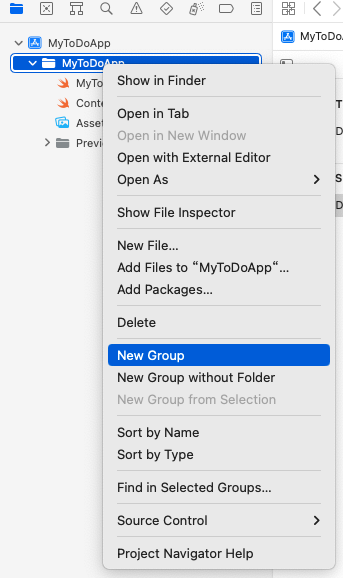
创建后的项目结构如下:
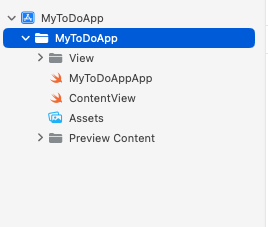
这个文件夹将来存储我们之后创建的所有视图代码文件。
在我们新建的 View 文件夹下新建一个名为 HomeView 的 SwiftUI文件:
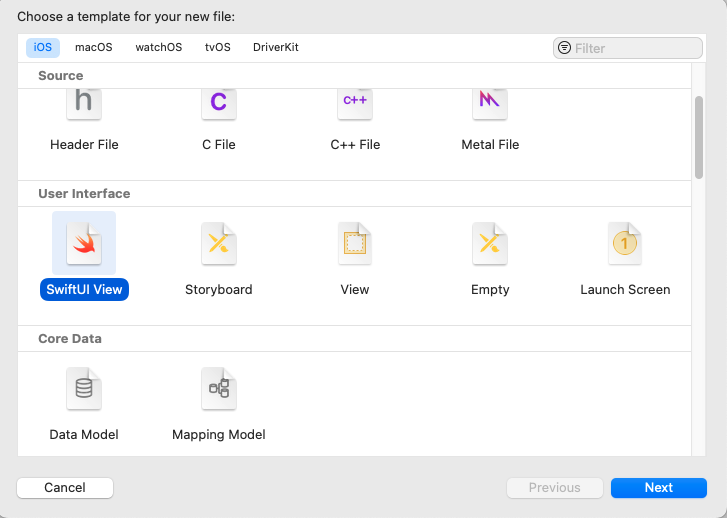
此时的项目结构如下:

创建导航栏
对初始文件 ContentView.swift 进行修改,修改后的代码如下:1
2
3
4
5
6
7
8
9
10
11
12
13
14
15import SwiftUI
struct ContentView: View {
var body: some View {
NavigationView {
HomeView()
}
}
}
struct ContentView_Previews: PreviewProvider {
static var previews: some View {
ContentView()
}
}
NavigationView 是一个导航视图控件,用来配置导航栏文字和按钮。
在 HomeView.swift 文件中开始编写如下代码:1
2
3
4
5
6
7
8
9
10
11
12
13
14
15
16
17
18
19
20struct HomeView: View {
var body: some View {
// 添加一个ZStack布局
ZStack {
// TODO: 待创建内容
}
.navigationTitle("待办清单") // 导航栏标题
.navigationBarItems(
// 导航栏左侧按钮
leading: EditButton(),
// 导航栏右侧按钮
trailing: VStack {
Image(systemName: "plus")
.foregroundColor(.blue) // 图标颜色
Text("添加")
.font(.subheadline) // 字体大小
.foregroundColor(.blue) // 字体颜色
})
}
}
ZStack: Z轴层叠布局;VStack: 垂直布局;HStack: 水平布局;Image: 显示图片控件,经常和 Apple 提供的 SF Symbols 配合使用;EditButton: 编辑按钮;
此时,预览效果如下:
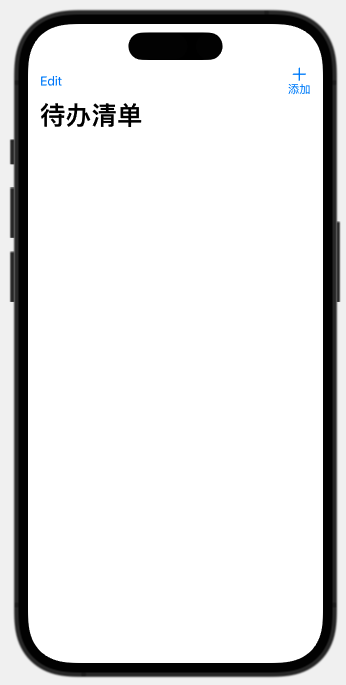
SF Symbols 介绍和下载地址:SF Symbols - Apple Developer
创建待办列表
在 ZStack 的内容部分 // TODO: 待创建内容 注释后面使用 List 创建一个待办列表:1
2
3
4
5
6
7
8
9
10
11
12
13
14
15
16
17
18
19
20
21
22
23
24
25
26
27
28
29
30
31List {
HStack {
Image(systemName: "checkmark.circle")
Text("Swift学习")
Spacer()
}
.font(.title2)
.padding(12) // 内边距
HStack {
Image(systemName: "checkmark.circle")
Text("健身")
Spacer()
}
.font(.title2)
.padding(12) // 内边距
HStack {
Image(systemName: "checkmark.circle")
Text("阅读")
Spacer()
}
.font(.title2)
.padding(12) // 内边距
HStack {
Image(systemName: "checkmark.circle")
Text("聚餐")
Spacer()
}
.font(.title2)
.padding(12) // 内边距
}
此时,预览效果如下:
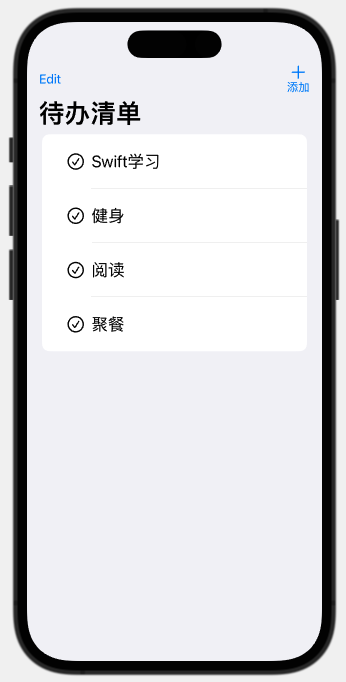
在上面的代码中,我们使用复制粘贴的方式使用了大量冗余的代码,接着我们通过自定义视图的方式实现视图的复用,从而减少冗余代码的使用。
在 View 文件夹下新建一个名为 TodoItemView.swift 的文件,在文件中添加编写下面的代码:1
2
3
4
5
6
7
8
9
10
11
12
13struct TodoItemView: View {
var todo:String = "Swift学习" // 待办事项
var isChecked: Bool = false // 是否已完成
var body: some View {
HStack {
Image(systemName: isChecked ? "checkmark.circle" : "circle") // 根据是否完成显示不同的图标
Text(todo)
Spacer()
}
.font(.title2)
.padding(12) // 内边距
}
}
此时,TodoItemView的预览效果如下:
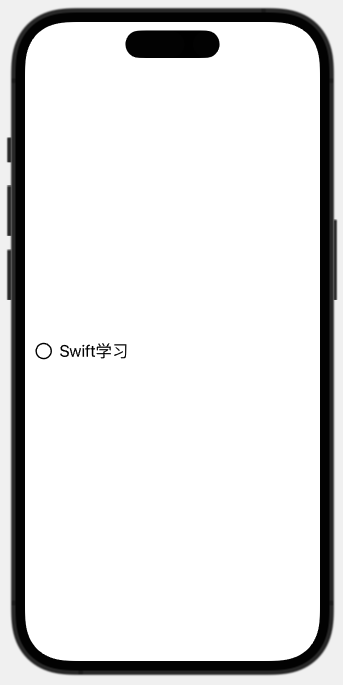
回到 HomeView.swift 视图页面,重新编辑 List 的内容:1
2
3
4
5
6
7List {
TodoItemView() // 使用默认值
TodoItemView(todo: "健身", isChecked: true) // 通过传值的方式自定义显示内容和状态
TodoItemView(todo: "健身", isChecked: true) // 通过传值的方式自定义显示内容和状态
TodoItemView(todo: "阅读", isChecked: true) // 通过传值的方式自定义显示内容和状态
TodoItemView(todo: "聚餐", isChecked: true) // 通过传值的方式自定义显示内容和状态
}
此时,预览效果如下:

可以发现和之前效果是一样的,但是我们的代码变得更加简洁了。实际上,我们还可以使用数组和 ForEach 来进一步让我们的代码更加简洁。
在 body 上面定义一个字符串类型的数组:1
var todos: [String] = ["SwiftUI 学习", "健身", "阅读", "聚餐"]
使用 ForEach 循环数据创建列表:1
2
3
4
5List {
ForEach(todos, id: \.self) { todo in
TodoItemView(todo: todo)
}
}
到这里为止,我们只是简单的创建了一个字符串类型的数组,但是我们会发现所有的代码都是同一个状态,所以接下来我们需要创建一个数据模型来定义待办事项。
新建一个名为 Model 的文件夹,在这个文件夹先新一个名为 Todo.swift 的 Swift 文件,注意这里不是SwiftUI文件。
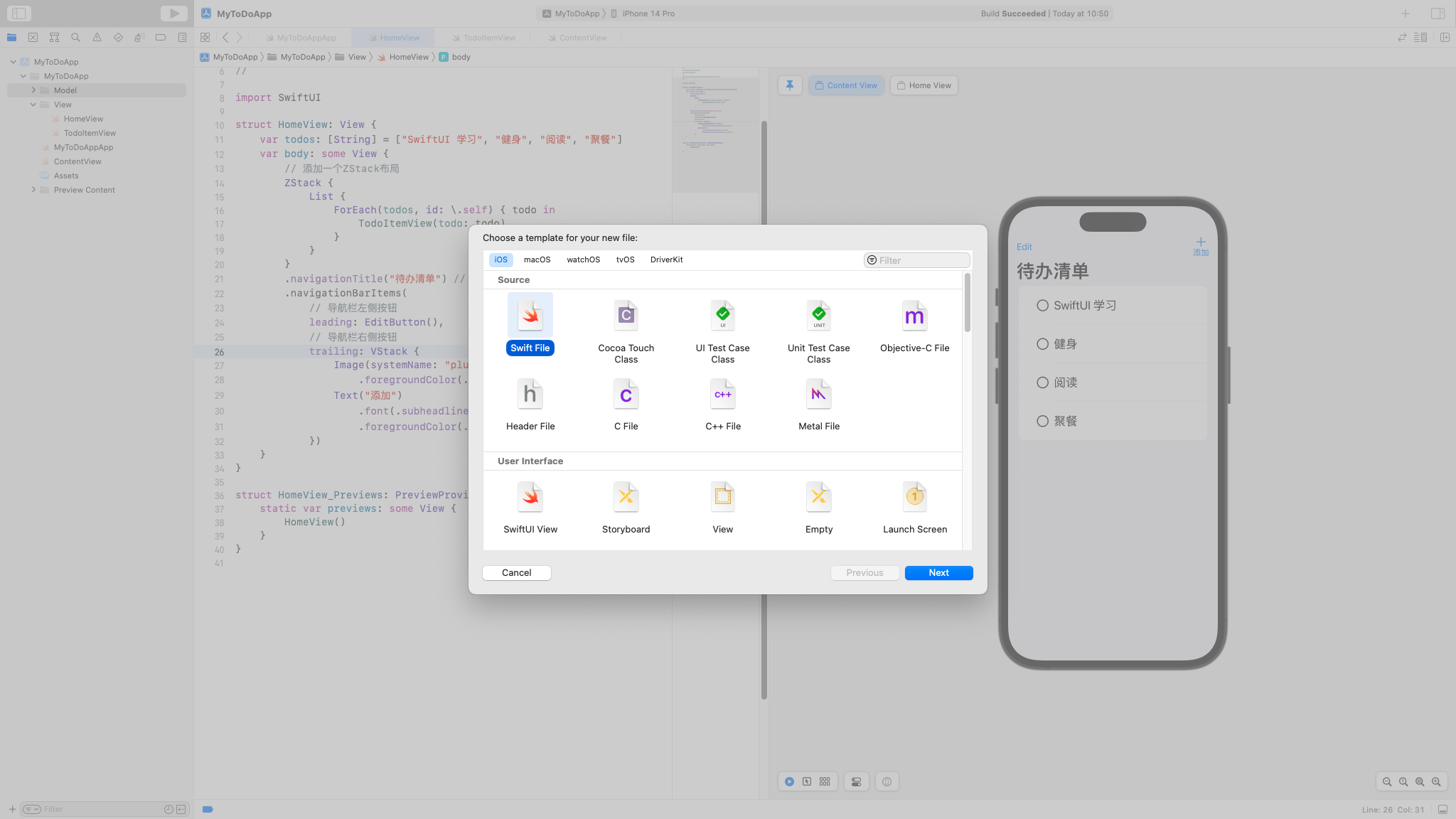
此时的文件结构如下:
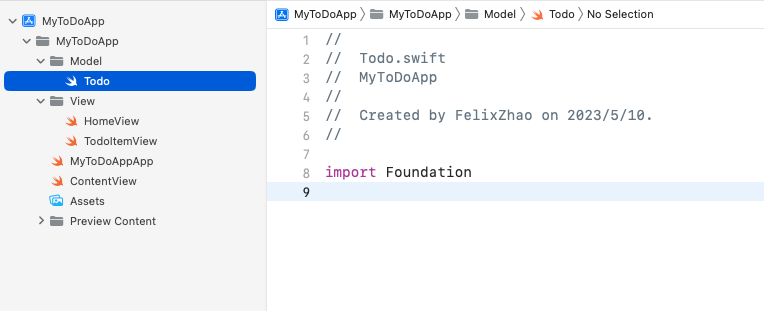
在 Todo.swift 文件中定义一个结构体类型数据模型:1
2
3
4
5
6
7
8
9
10
11
12
13
14import Foundation
struct Todo: Identifiable {
let id: String // 唯一ID,ForEach 的时候需要用到
let title: String // 待办事项
let isChecked: Bool // 待办状态
// 初始化方法
init(id: String = UUID().uuidString, title: String, isChecked: Bool) {
self.id = id
self.title = title
self.isChecked = isChecked
}
}
然后,将我们之前字符串数组进行修改:1
2
3
4
5
6var todos: [Todo] = [
Todo(title: "SwiftUI学习", isChecked: false),
Todo(title: "健身", isChecked: false),
Todo(title: "阅读", isChecked: true),
Todo(title: "聚餐", isChecked: false),
]
修改 List 部分的代码:1
2
3
4
5List {
ForEach(todos) { todo in
TodoItemView(todo: todo.title, isChecked: todo.isChecked)
}
}
这里我们发现,我们在使用 ForEach 循环的时候,不再需要传递 id 参数,这是因为我们在定义模型的时候让 Todo 继承了 Identifiable 协议,并且声明了一个 id 成员,同时初始化的时候使用方法 UUID().uuidString 让每个元素都自动生成了一个独一无二的ID。
数据响应与交互
接下来,我们要实现点击选中和编辑功能。
在SwiftUI中,响应式的数据交互是它的另外一个主要特点。接下来我们使用通过继承 ObservableObject 协议来创建一个响应式的数据模型。
在 Model 文件夹下新建一个名为 ListViewModel.swift 的文件,在这个文件中编辑下面的代码:1
2
3
4
5
6
7
8
9import SwiftUI // 由于我们定义的是一个响应式的数据,所以这里需要引入SwiftUI框架
class ListViewModel: ObservableObject {
var todos:[Todo] = [
Todo(title: "SwiftUI学习", isChecked: false),
Todo(title: "健身", isChecked: false),
Todo(title: "阅读", isChecked: true),
Todo(title: "聚餐", isChecked: false),
]
}
在定义一个响应式数据对象时,我们定义的是一个类即关键字使用的是 class , 然后自定义的这个类需要继承自 ObservableObject 协议。对于类中的成员变量,如果需要进行响应式交互,我们需要使用关键字 @Published 进行修饰。
接着做以下的几处修改:
1、TodoItemView.swift 文件中:1
2
3
4
5
6
7
8
9
10
11
12
13struct TodoItemView: View {
var todo: Todo // 修改1
var body: some View {
HStack {
// 修改2
Image(systemName: todo.isChecked ? "checkmark.circle" : "circle") // 根据是否完成显示不同的图标
Text(todo.title)
Spacer()
}
.font(.title2)
.padding(12) // 内边距
}
}
对预览文件进行修改,如果不需要预览也可以直接删除:1
2
3
4
5struct TodoItemView_Previews: PreviewProvider {
static var previews: some View {
TodoItemView(todo: .init(title: "健身", isChecked: false))
}
}
2、 HomeView.swift 文件中:1
2
3
4
5
6
7
8
9
10
11
12
13
14
15
16
17
18
19
20
21
22
23
24
25
26struct HomeView: View {
var listModel: ListViewModel = ListViewModel() // 修改1
var body: some View {
// 添加一个ZStack布局
ZStack {
List {
// 修改2
ForEach(listModel.todos) { todo in
TodoItemView(todo: todo)
}
}
}
.navigationTitle("待办清单") // 导航栏标题
.navigationBarItems(
// 导航栏左侧按钮
leading: EditButton(),
// 导航栏右侧按钮
trailing: VStack {
Image(systemName: "plus")
.foregroundColor(.blue) // 图标颜色
Text("添加")
.font(.subheadline) // 字体大小
.foregroundColor(.blue) // 字体颜色
})
}
}
此时的预览或者运行效果和之前的一样。
接下来,我们需要给空间添加交互,例如点击或者滑动。
在 ListViewMode.swift 文件中添加一个状态更新函数:1
2
3
4
5
6
7
8
9// 更新完成状态
func updateTodoStatus(todo: Todo) {
// 查询ID相同的第一个元素索引,可能为空,所以使用 if-let 进行解析
if let index = todos.firstIndex(where: {$0.id == todo.id}) {
todos[index].isChecked = !todos[index].isChecked // 完成状态取反
print(todo)
print(todos)
}
}
给 TodoItemView 添加一个 onTapGesture 点击手势交互修饰器,在里面实现点击后状态更新的逻辑:1
2
3
4
5ForEach(listModel.todos) { todo in
TodoItemView(todo: todo).onTapGesture {
listModel.updateTodoStatus(todo: todo)
}
}
将项目运行在模拟器上或者在预览视图中直接运行,我们会发现点击后控价并没有发生任何的变化。
这是因为我们在声明一个继承自 ObservableObject 协议的类对象时,需要使用@ObservedObject 关键字进行修饰,即修改下面的代码:1
var listModel: ListViewModel = ListViewModel()
此时,再运行我们的项目,点击任意一个待办事项,效果如下: